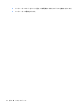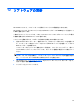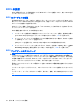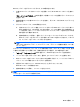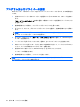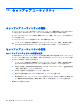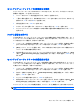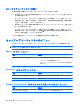Mini User Guide-Windows XP
セットアップ ユーティリティでの移動および選択
セットアップ ユーティリティは Windows ベースではないため、タッチパッドに対応していません。
移動および選択は、キーを押して行います。
●
メニューまたはメニュー項目を選択するには、矢印キーを使用します。
●
一覧から項目を選択したり、有効/無効などのフィールドを切り替えたりするには、矢印キーを
使用するか、f5 キーまたは f6 キーを使用します。
●
項目を選択するには、enter キーを押します。
●
テキスト ボックスを閉じるか、またはメニュー表示に戻るには、esc キーを押します。
●
セットアップ ユーティリティの起動中にその他の操作や選択項目の情報を表示するには、f1 キー
を押します。
システム情報を表示する
以下の手順では、セットアップ ユーティリティでシステム情報を表示する方法を説明します。セット
アップ ユーティリティが実行されていない場合は、手順 1 から始めます。セットアップ ユーティリ
ティが実行されている場合は、手順 2 から始めます。
1.
コンピューターを起動または再起動してセットアップ ユーティリティを開き、画面の左下隅に
[F10 = BIOS Setup Options]というメッセージが表示されている間に、f10 キーを押します。
2.
[Main](メイン)メニューを選択します。システム時刻および日付などのシステム情報およびコ
ンピューターの識別情報が表示されます。
3.
設定を変更しないでセットアップ ユーティリティを終了するには、矢印キーを使用して、[Exit]
(終了)→[Exit Discarding Changes](変更を保存しないで終了)の順に選択し、enter キーを
押します。
セットアップ ユーティリティでの初期設定の復元
以下の手順では、セットアップ ユーティリティの初期設定を復元する方法を説明します。セットアッ
プ ユーティリティが実行されていない場合は、手順 1 から始めます。セットアップ ユーティリティ
が実行されている場合は、手順 2 から始めます。
1.
コンピューターを起動または再起動してセットアップ ユーティリティを開き、画面の左下隅に
[F10 = BIOS Setup Options]というメッセージが表示されている間に、f10 キーを押します。
2.
矢印キーを使用して[Exit](終了)→[Load Setup Defaults](初期設定値をロードする)の順に
選択し、enter キーを押します。
3.
セットアップの確認が表示されたら、enter キーを押します。
4.
変更を保存してセットアップ ユーティリティを終了するには、矢印キーを使用して[Exit]→[Exit
Saving Changes](変更を保存して終了)の順に選択し、enter キーを押します。
セットアップ ユーティリティの初期設定値は、コンピューターを再起動したときに有効になります。
注記: 出荷時設定に戻しても、パスワード、セキュリティ、および言語の設定は変更されません。
セットアップ ユーティリティの使用
81